
Inhoud
De automatisch corrigerende functie van de iPhone kan vervelende typefouten helpen voorkomen, maar voor veel gebruikers kan automatisch corrigeren op de iPhone veel problemen veroorzaken door veel woorden te verminken en zelfs beschamende typefouten te maken. Automatisch corrigeren op de iPhone duurt minder dan een minuut en u kunt de wijziging zo vaak uitvoeren als u nodig heeft.
Automatisch corrigeren van de iPhone probeert te begrijpen wat u eigenlijk wilt typen tijdens het typen. Het hulpprogramma komt overeen met een ingebouwd iPhone-woordenboek, met uw contacten en met vervangende woorden die u de iPhone leert.
In theorie begrijpt de iPhone wat je wilt typen en automatisch corrigeren corrigeert de woorden, zodat wat je bedoelt te typen is wat op het scherm verschijnt - in plaats van typefouten en willekeurige woorden.
Zelfs met verbeteringen in iOS 9 en nieuwere updates kan de automatische correctie van de iPhone heel vaak de betekenis van een woord en automatisch correct jargon, acroniemen, eigennamen en zelfs uitvluchten tot belachelijke alternatieven veranderen.
Om dit probleem en de frustraties van gecorrigeerde woorden die je eigenlijk niet wilt typen te voorkomen, kun je automatisch corrigeren uitschakelen in de iPhone-instellingen. Gebruik de onderstaande gids om automatisch corrigeren uit te schakelen, zodat u berichten precies kunt verzenden terwijl u ze typt - typefouten, jargon en alles.
Hoe Auto Correct op iPhone uit te schakelen
Dit werkt op de iPhone en op de iPad met iOS 9, iOS 8 en met updates van nieuwere updates.
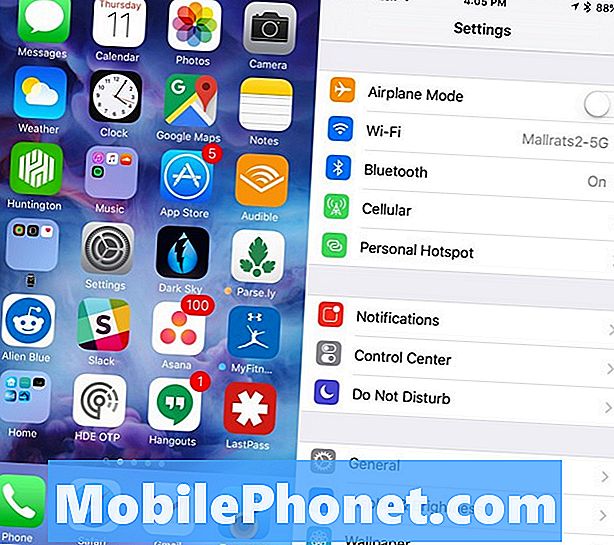
Tikinstellingen.
Scroll naar beneden en selecteerAlgemeen.

Tik in het volgende scherm opToetsenbord.
VindAuto-correctieen draai de schuifregelaar naarUIT.
U ziet ook een optie Spelling controleren die u in dit menugebied kunt uitschakelen. Dit is een goede optie om verder te gaan, ook als je niet van automatisch corrigeren houdt. Controleer de spelling laat alleen de verkeerd gespelde woorden zien, en verander ze niet automatisch. U kunt op een woord tikken dat niet correct is gespeld en suggesties krijgen over wat u misschien hebt willen typen.
U kunt ook veelvoorkomende spelfouten oplossen en sneller typen met de sneltoetsen van de iPhone. Hier leest u hoe u deze kunt instellen en 15 van de beste sneltoetsen voor iPhone kunt gebruiken.
Het is ook mogelijk om nieuwe iPhone-toetsenborden aan het apparaat toe te voegen voor verschillende typen opties, waaronder Swiftkey, Swype en vele anderen.
Beste iPhone 6s hoesjes, covers en skins



























